Черный экран в Windows 10
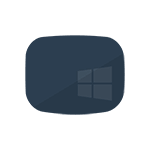 Если после обновления или установки Windows 10, а также после перезагрузки уже успешно установленной системы вас встречает черный экран с указателем мыши (а возможно, и без него), в статье ниже я расскажу о возможных способах исправить проблему, не прибегая к переустановке системы.
Если после обновления или установки Windows 10, а также после перезагрузки уже успешно установленной системы вас встречает черный экран с указателем мыши (а возможно, и без него), в статье ниже я расскажу о возможных способах исправить проблему, не прибегая к переустановке системы.
Проблема обычно связана с неправильной работой драйверов видеокарт NVidia и AMD Radeon, однако это не единственная причина. В рамках этой инструкции будет рассматриваться тот случай (наиболее распространенный в последнее время), когда, судя по всем признакам (звуки, работа компьютера), Windows 10 загружается, однако на экране ничего не отображается (кроме, возможно, указателя мыши), также возможен вариант, когда черный экран появляется после сна или гибернации (или после выключения и повторного включения компьютера). Дополнительные варианты этой проблемы в инструкции Не запускается Windows 10. Для начала несколько быстрых способов решения для распространенных ситуаций.
- Если при последнем выключении Windows 10 вы видели сообщение Подождите, не выключайте компьютер (идет установка обновлений), а при включении видите черный экран — просто подождите, иногда так устанавливаются обновления, это может занять вплоть до получаса, особенно на медленных ноутбуках (Еще один признак того, что дело именно в этом — высокая нагрузка на процессор, вызываемая Windows Modules Installer Worker).
- В некоторых случаях проблема может быть вызвана подключенным вторым монитором. В этом случае попробуйте его отключить, а если это не сработало, то зайти в систему вслепую (описано ниже, в разделе про перезагрузку), после чего нажать клавиши Windows+P (английская), один раз клавишу вниз и Enter.
- Если вы видите экран входа, а после входа появляется черный экран, то попробуйте следующий вариант. На экране входа нажмите по кнопке вкл-выкл справа внизу, а затем, удерживая Shift, нажмите «Перезагрузка». В открывшемся меню выберите Диагностика — Дополнительные параметры — Восстановление системы.
Если вы столкнулись с описываемой проблемой после удаления какого-либо вируса с компьютера, а на экране видите указатель мыши, то вам с большей вероятностью поможет следующее руководство: Не загружается рабочий стол — что делать. Есть еще один вариант: если проблема появилась после изменения структуры разделов на жестком диске или после повреждений HDD, то черный экран сразу после логотипа загрузки, без всяких звуков может быть признаком недоступности тома с системой. Подробнее: Ошибка Inaccessible_boot_device в Windows 10 (см. раздел про изменившуюся структуру разделов, несмотря на то, что текст ошибки у вас не показывается, это может быть ваш случай).
Перезагрузка Windows 10
Один из работающих способов исправить проблему с черным экраном после повторного включения Windows 10, судя по всему, вполне работоспособный для владельцев видеокарт AMD (ATI) Radeon — полностью перезагрузить компьютер, после чего отключить быстрый запуск Windows 10.
Для того, чтобы сделать это вслепую (будет описано два способа), после загрузки компьютера с черным экраном несколько раз нажмите на клавишу Backspace (стрелка влево для удаления символа) — это уберет заставку экрана блокировки и удалит любые символы из поля ввода пароля, если вы их туда случайно ввели.
После этого, переключите раскладку клавиатуры (если требуется, по умолчанию в Windows 10 обычно русский, переключить почти гарантированно можно клавишами Windows + Пробел) и введите свой пароль учетной записи. Нажмите Enter и подождите, пока система загрузится.
Следующий шаг — перезагрузка компьютера. Для этого, нажмите на клавиатуре клавиши Windows (клавиша с эмблемой) + R, подождите 5-10 секунд, введите (опять же, может потребоваться переключить раскладку клавиатуры, если по умолчанию в системе у вас русский): shutdown /r и нажмите Enter. Через несколько секунд еще раз нажмите Enter и подождите около минуты, компьютер должен будет перезагрузиться — вполне возможно, в этот раз вы увидите изображение на экране.
Второй способ перезагрузки Windows 10 при черном экране — после включения компьютера несколько раз нажать клавишу Backspace (а можно пробел или любой символ), затем — пять раз нажать клавишу Tab (это переведет нас к иконке включения-выключения на экране блокировки), нажать Enter, затем — клавишу «Вверх» и еще раз Enter. После этого компьютер перезагрузится.
Если ни один из этих вариантов не позволяет перезагрузить компьютер, вы можете попробовать (потенциально опасно) принудительное выключение компьютера долгим удерживанием кнопки питания. А затем снова включить его.
Если в результате вышеописанного изображение на экране появилось, значит дело именно в работе драйверов видеокарты после быстрого запуска (который по умолчанию используется в Windows 10) и для исключения повторения ошибки.
Отключение быстрого запуска Windows 10:
- Кликните правой кнопкой мыши по кнопке Пуск, выберите Панель управления, а в ней — Электропитание.
- Слева выберите «Действия кнопок питания».
- Вверху нажмите «Изменение параметров, которые сейчас недоступны».
- Пролистайте окно вниз и снимите отметку с пункта «Включить быстрый запуск».
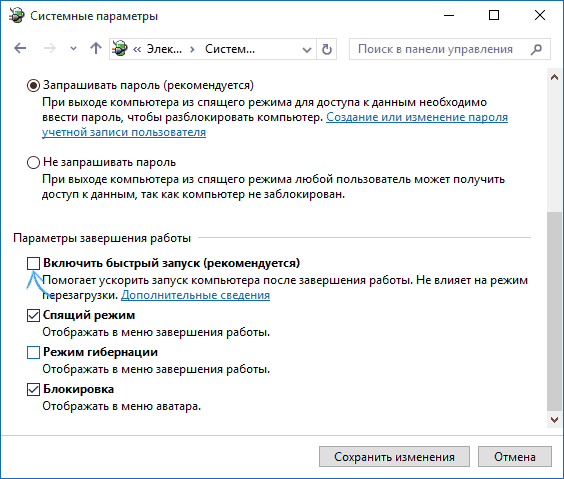
Сохраните сделанные изменения. Проблема в дальнейшем повториться не должна.
Использование интегрированного видео
Если у вас имеется выход для подключения монитора не от дискретной видеокарты, а на материнской плате, попробуйте выключить компьютер, подключить монитор к данному выходу и снова включить компьютер.
Есть немалая вероятность (если интегрированный адаптер не отключен в UEFI), что после включения, вы увидите изображение на экране и сможете выполнить откат драйверов дискретной видеокарты (через диспетчер устройств), установить новые или же использовать восстановление системы.
Удаление и переустановка драйверов видеокарты
Если предыдущий способ не сработал, следует попробовать удалить драйвера видеокарты из Windows 10. Сделать это можно в безопасном режиме или в режиме с низким разрешением экрана, а о том, как в него попасть, видя только черный экран, я сейчас расскажу (два способа для разных ситуаций).
Первый вариант. На экране входа (черном) несколько раз нажмите Backspace, затем — 5 раз Tab, нажмите Enter, потом — один раз вверх и, удерживая Shift, снова Enter. Подождите около минуты (загрузится меню диагностики, восстановления, отката системы, которое вы, вероятно, тоже не увидите).
Следующие шаги:
- Три раза вниз – Enter — два раза вниз — Enter – два раза влево.
- Для компьютеров с BIOS и MBR — один раз вниз, Enter. Для компьютеров с UEFI — два раза вниз – Enter. Если вы не знаете, какой у вас вариант — нажмите «вниз» один раз, а если попадете в настройки UEFI (BIOS), то используйте вариант с двумя нажатиями.
- Еще раз нажмите Enter.
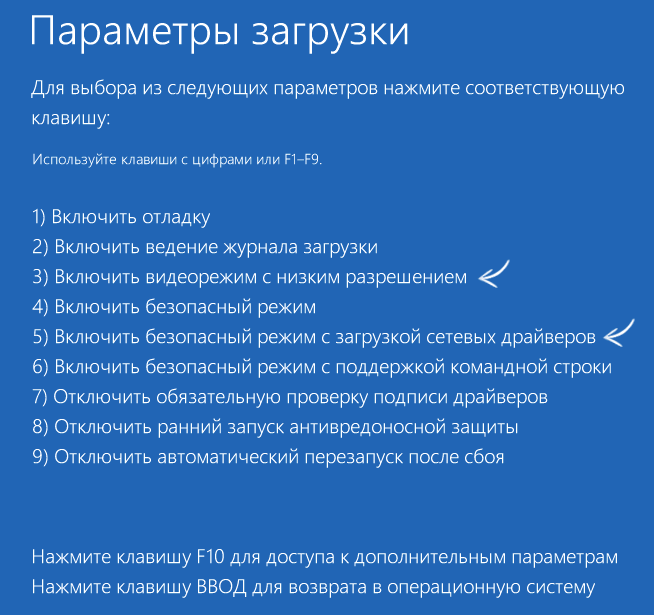
Компьютер перезагрузится и покажет вам особые варианты загрузки. Используя числовые клавиши 3 (F3) или 5 (F5) для того, чтобы запустить режим с низким разрешением экрана или безопасный режим с поддержкой сети. Загрузившись, вы можете либо попробовать запустить восстановление системы в панели управления, либо удалить имеющиеся драйвера видеокарты, после чего, перезапустив Windows 10 в обычном режиме (изображение должно появиться), установить их заново. (см. Установка драйверов NVidia для Windows 10 — для AMD Radeon шаги будут почти теми же самыми)
Если такой способ загрузить компьютер по какой-то причине не срабатывает, можно попробовать следующий вариант:
- Зайти в Windows 10 с паролем (так как это описывалось в начале инструкции).
- Нажать клавиши Win+X.
- 8 раз нажать вверх, а затем — Enter (откроется командная строка от имени администратора).
В командной строке введите (должна быть английская раскладка): bcdedit /set {default} safeboot network и нажмите Enter. После этого введите shutdown /r нажмите Enter, через 10-20 секунд (или после звукового оповещения)— еще раз Enter и подождите, пока компьютер не перезагрузится: он должен загрузиться в безопасном режиме, где можно будет удалить текущие драйвера видеокарты или запустить восстановление системы. (Для того, чтобы в дальнейшем вернуть обычную загрузку, в командной строке от имени администратора используйте команду bcdedit /deletevalue {default} safeboot )
Дополнительно: если у вас имеется загрузочная флешка с Windows 10 или диск восстановления, то вы можете воспользоваться ими: Восстановление Windows 10 (можно попробовать использовать точки восстановления, в крайнем случае — сброс системы).
Если проблема сохраняется и разобраться не получается, пишите (с подробностями о том, что, как и после каких действий произошло и происходит), правда не обещаю, что смогу дать решение.
Sultan
Здраствуйте, я недавно установил (вроде AMD) драйвера, после этого экран стал черным. Экран становится черным после входа. Что делать?
Делал все что там у вас написано. Помагите пожалуйста
Ответить
Dmitry
А Ctrl+Alt+Del открывают что-нибудь? Если да, то попробуйте в диспетчере задач запустить процесс explorer.exe
Ответить
Sultan
Вроде да, но не видно
Ответить
Иван
Здраствуйте. У меня на Виндовс 10 зашел в безопасный режим,появился черный экран с надписями по углам «Безопасный режим».
Подскажите пожалуйста способ как выйти с этого режима!
Ответить
Dmitry
По идее у вас должен и рабочий стол загрузиться. А если не загружается, попробуйте через Ctrl+Alt+Del открыть диспетчер задач, а там файл — новая задача — explorer.exe
Ответить
Виктор
Подтверждаю проблему, обновил видеокарту, с 5770 на rx 470, следовательно новые драйвера — черный экран почти постоянно при попытки свернуть игру или после выхода из нее. Помогает только перезапуск ПК — грешен драйвер, наверняка. Подключение через DVI, видимо теряет сигнал, не пробовал более старые версии драйверов, попробую отпишу еще.
Ответить
Макс
Windows 10 после отключена служба у меня появился чёрный экран и курсор ничего непомогло из сказаного что делать?
Ответить
Dmitry
А Ctrl+Alt+Del работают? Из диспетчера задач получается explorer.exe запустить?
Ответить
Абдулкадыр
Добрый день Помогите мне! Я пытаюсь запустить процесс explorer.exe, но не работает, на вирусы проверял, в реестре всё отлично, драйвера новые , но ничего!
Ответить
Dmitry
А какие-то сообщения появляются?
Если ничего… о я не знаю, что подсказать.
Ответить
Вадим
Такая проблема хотел вернуть виндовс в исходное состояние но не удалось и я нажал выйти, закрыть и перезагрузить после включения через 2 сек черный экран и я не знаю что там происходит, что бы я не нажимал экран показывает тока в BIOS
Ответить
Dmitry
А когда черный экран, сам компьютер что-то делает? (жесткий диск трещит, мигает индикатором?) просто возможно вам стоит подождать..
Ответить
EcstasyLoL
Здравствуйте! Столкнулся с такой проблемой-при загрузки Windows 10 после логотипа винды появляется оранжевый экран и по середине крутит кружок загрузки. и все, больше ничего не происходит. Могу нажимать комбинацию CTRL+ALT+DELETE и выходить тем самым в другое меню где есть кнопка отключения. Больше ничего не могу делать. Самое интересное, что я так понимаю все работает в норме, но не отображается на экране, только оранжевый экран с вечно крутящимся кружком загрузки. Перепробовал все ваши способы-ничего не помогает. Даже вставил установочный диск винды, загружаю его через биос, но все так же оранжевый экран…
Ответить
Dmitry
Странная ситуация. А проверьте возможность загрузки в безопасном режиме. И, если загрузится, попробуйте убрать всё из автозагрузки Windows.
Ответить
Юрий
Здравствуйте! Не подскажите в чём может быть причина долгой загрузки Вин 10? Дело вот в чём Вин 10 установлена на SSD и при включении или перезагрузки ноутбука секунд 10-20 весит чёрный экран потом только появляется рабочий стол. Посоветуйте пожалуйста что можно попробовать сделать. Спасибо вашему сайту много полезного для себя узнал!
Ответить
Dmitry
Я бы поизучал программы в автозагрузке и посмотрел, что там можно убрать. Про проблемы с профилем ничего не сообщает (просто если сообщает, то в этом может быть прична, а если нет — то забудьте про этот пункт)?
Дополнительно: если ставили путем обновления и с установленным антивирусом, попробуйте его удалить и проверить, как стало без него. Если все наладилось — снова поставить антивирус (можно тот же)
Ответить
Витя
Обновил до windows 10. Когда включаешь все включается идет загрузка виндовс (4 синих квадратика и снизу точки) потом черный экран. Диспечер задач не открывается. Что делать?
Ответить
Dmitry
Бывает, что сразу после обновление некоторое время (ну минут 20 максимум) такой экран просто висит, а потом сам исчезает (дровишки когда нужные установятся автоматически).
Если нет, то попробуйте подключить монитор не к дискретной видеокарте, а к выходу на материнке (если у вас ПК).
Ответить
Женя
День добрый!
Проблема следующая. После очередного кривого обновления windows 10. Система загружается с черным экраном и курсором. Диспетчер задач вызывается. Из него в общем-то можно запустить любое приложение в том числе бразуер, панель управления и т.д. Но ни переустановка драйверов на видеокарту (nvidia), ни откат системы до ближайшей точки восстановления не решили проблему. Второй монитор и дополнительные устройства тоже отключал, Что можете посоветовать?
Ответить
Dmitry
При запуске explorer.exe рабочий стол запускается?
Если да, то вот это должно помочь: https://remontka.pro/ne-zagruzhaetsya-rabochiy-stol/ (возврат параметра Shell в исходное состояние)
Кстати, чаще это происходит не от обновлений, а после удаления вирусов.
Ответить
Женя
Нет, при запуске explorer.exe рабочий стол не запускается. При этом в реестре с параметром Shell все в порядке. Вирусов на компе не было, во всяком случае касперский ничего не удалял. При этом перед возникновением проблемы винда точно обновилась.
Ответить
Dmitry
Проверку целостности системных файлов пробовали? и восстановление компонентов с помощью dism.exe? Попробуйте.
Ответить
Akimi
А как восстановить с помощью disk.exe? Это что вообще? И где это найти?
(Также проблема с 10 виндой, но после восстановления системы…обратно вернуть не могу)
Ответить
Dmitry
С помощью dism, а не disk. Вот здесь описано: https://remontka.pro/files-integrity-windows-10/
Ответить
Andrew
Обновлялся с Windows 7 на Windows 10 и получилось так, что пришлось выключить компьютер. После запуска был черный экран и курсор. Проблема заключалась в том, что было запущено несколько файлов explorer.exe. Решил все простым завершениям лишних процессов. Может это поможет.
Ответить
Shylo
Попал ноут ASUS K52D Win 7 x64, после тихого в придачу прерванного процесса обновления до Win_10 ноут загружался до заставки Root и экран становился черным. Делал все изложенные рекомендации но никак не получал положительный результат. Утилита MediaCreationTool не помогла так как моя машина 32 бита, а на ноуте 64, Windows 10 Rollback Utility в ноуте вообще на запустилась, уже хотел переустанавливать по новой, но о чудо. На улице стемнело и на оставленном в покое ноуте в сумерках я увидел рабочий стол Win 10. Зашел в диспетчер устройств и не обнаружил в нем видеоадаптера. Присветив фонариком нашел курсор мыши и откатил на родную Win 7 штатным средством из Win 10. То есть не работала подсветка экрана. Правда слетела активация семерки так как была ОЕМ. И тут Майкрософт не смогла не подкинуть подлянку. Возможно кому-то пригодится.
Ответить
Алексей
Здравствуйте, сегодня столкнулся с проблемой чёрного экрана. А дело было так: я через regedit поудалял разные «ветки» с ненужными, вроде бы, папками, но после этого у меня перестал открываться браузер и Параметры. Я решил переапустить аппарат и после загрузки биоса и после того как под значком windows покрутились кружочки у меня просто черный экран с курсоом. Я попробовал всё что вы предлагали выше но ничего не помогло. Также у меня на корпусе присутствует кнопка перезапуска компьютера и она тоже не помогает.
Ответить
Dmitry
Ну тут у вас проблема может быть в чем угодно. Я бы рекомендовал и вовсе сброс Windows 10. Как это сделать, в том числе, когда система не грузится: https://remontka.pro/reset-windows-10/
Ответить
Алексей
Добрый день ещё раз. Я создал загрузочную флешку для востановления но я, то ли не правильно что-то делаю, не могу запустит ничего. делал всё как описано по ссылке.
Ответить
Dmitry
А где, на каком этапе возникает проблема?
Ответить
Gleb
Здравствуйте, такая ситуация обновил драйвер на видеокарту Nvidia и после перезагрузки после логотипа Windows черный экран и указатель
Ответить
Dmitry
Бывает, если подождать в такой ситуации, минут 5, оно само все приходит в норму (или попробовать перезагрузить компьютер). Если нет, пробуйте запустить диспетчер задач через ctrl+alt+del, оттуда новая задача — explorer.exe
Ответить
Пётр
Дмитрий, приветствую!
У меня интересная ситуация. Обновил сестре ноут с 7 до 10, возникла проблема серого экрана.
При перезагрузке — компьютер грузится (даже звук проигрывается) изображения нет. Если закрыть крышку (сон), а затем открыть, то изображение появляется.
При включении кнопкой питания всё работает сразу. Если отключить «Быстрый запуск…», то при включении кнопкой питания также черный экран, но вход/выход из сна (закрыть/открыть крышку) проблему решает.
Видеокарты две: встроенная в проц (i3) и Radeon 4500.
То есть ноут работает, а если была перезагрузка, то надо закрыть/открыть крышку, чтобы появилось изображение рабочего стола.
В чём может быть проблема?
Ответить
Dmitry
Здравствуйте.
Драйвера чипсета установлены оригинальные? Если нет, загрузите с сайта производителя под вашу модель (даже если под 10 нет, установите старые), а потом запретите их обновление https://remontka.pro/disable-driver-auto-update-windows-10/
Это единственный мой вариант тут, может и не сработает. Может быть дело и в драйверах Radeon.
Ответить
Владимир
Здравствуйте! У меня проблема с экраном, после попытки установки windows 10 на комп при запуске выдаёт голубой экран. С чем это связано не пойму но программы на компе работают. Помогите пожалуйста. Заранее спасибо.
Ответить
Dmitry
Не совсем понял. А что за голубой экран? Просто если синий экран смерти, то работать не должно ничего, а если что-то другое, то не совсем понятно, что именно.
Ответить
Евгений
Здравствуйте, я уже как то писал вам что у меня экран тухнет при загрузке когда экран настроен на экономию заряда, когда на максимум, нормально. Вы написали что там какой то драйвер не совместим или что то в этом роде, а это вообще можно исправить и если да то как? Замечу что драйверы AMD установил актуальные. Напомню характеристики: ASUS K54HR. Windows 10 home. Спасибо.
Ответить
Dmitry
Здравствуйте. Установлены ли
ATKACPI driver and hotkey-related utilities
и
Intel Management Engine Interface
С официального сайта Asus для вашей модели (драйвера там только для 7 и 8, ставим для 8). Также следует запретить автоматическое обновление второго драйвера.
Ответить
Евгений
А как узнать установлены ли они, чтоб перед установкой удалить старые и как потом запретить обновление, там есть инструкция? Спасибо.
Ответить
Dmitry
Про запрет обнолвения драйверов здесь: https://remontka.pro/disable-driver-auto-update-windows-10/
Про Intel ME — просто сравните дату драйвера на оф.сайте и, если у вас на компьютере новее, поставьте более старый с оф. сайта.
второй драйвер — просто установите, не разыскивая в диспетчере устройств.
Ответить
Евгений
Посмотрел в диспетчере устройств, нашёл только Intel Management Interface, дата разработки: 07.07.15. версия: 11.0.0.1157. ATKACPI driver не обнаружил, может он как то ещё по другому называется? Спасибо.
Ответить
Dmitry
Вы его можете не видеть в диспетчере устройств. Главное, он есть на сайте производителя ноутбука, просто установите его оттуда. И Intel ME тоже (так как судя по всему у вас действительно он обновлен самой системой).
Ответить
Евгений
Кстати, хотел спросить, у меня архиватор 7zip, после изменения файла нужно ли его обновлять в архиве или нет? Да, ещё хотел установить Power4Geer Hybrid для 8 ой но никаких признаков установки не заметил, перед установкой ещё запретов не устанавливал, может несовместимость? Спасибо.
Ответить
Dmitry
Евгений, я не понял про изменение какого файла и в каком архиве вы говорите. У нас вроде беседа не об этом была…
Насчет Power4Geer Hybrid — не знаю. В диспетчере задач тоже не появляется?
Ответить
Евгений
Я имел в виду после запуска файла exe в архиваторе появляется запрос: файл был изменён вы хотите обновить его, что делать? Извините что не в тему. Спасибо.
Ответить
Андрей
Не получается черный экран после включения ПК на Windows-10 64 bit Пришлось восстанавливать через контр.точку без подключения к интернету
Ответить
Андрей
Самостоятельно без подключения интернета перезагрузил Windows-10 проработал 4 дня Сегодня в 11 в разгар игры черный экран. Не перезапускается, черный экран видеокарта Geforce GTX 750 Storm, монитор проверил на встр.карту то же самое.
Ответить
Dmitry
Если его (компьютер) полностью выключить, удерживая кнопку питания, а потом включить — на мониторе хоть что-то появляется? Хотя бы экран с лого материнки или биос?
Если ничего, то варианты:
1) блок питания вышел из строя
2) стоит вынуть планки памяти и протереть
3) стоит еще раз попробовать встроенную видеокарту, но перед этим вытащить дискретную.
Ответить
Владислав
Здравствуйте! Сделал все, что вы написали, но проблема так и осталась: черный экран с курсором после загрузки виндовс. Восстановление системы с сохранением личных файлов тоже не помогло. До того, как это произошло менял через программку что-то в реестре (типа убрал значки ярлыка на раб. столе и изменил фон при входе в виндовс). Что можно сделать?
Ответить
Dmitry
Здравствуйте. Если даже восстановление с сохранением личных данных не помогло — то тут явно дело не в ваших изменениях в реестре.
А диспетчер задач по Ctrl+Alt+Del получается запустить? А в нем Новая задача — explorer.exe?
Ответить
Андрей
Ctrl alt del запускается, но новой задачи explorer.exe нет, помогите
Ответить
Dmitry
Не совсем понял. Т.е. диспетчер задач вы можете запустить? А если в нем выбираете файл — запустить новую задачу и вводите explorer.exe ничего не происходит?
Ок. А если там ввести rstrui.exe?
Ответить
andrey
У меня 10 винда я неправильно выключал компьютер и теперь когда я его включаю я ничего не могу включить ни одну программу и каждые 30 сек черный экран
Ответить
Dmitry
Тут может лучше сбросить систему с сохранением данных https://remontka.pro/reset-windows-10/
Ответить
Grigoriy
После установки «Юбилейного обновления» Win 10 у компьютера появилась проблема с черным экраном. После включения экран моргает (пропадает изображение на долю секунды) без всякой системы, но чаще всего при работе браузера (хром), пока наконец не тухнет окончательно, с появлением черного экрана с курсором на нем в сопровождении звука, как при извлечении юсб флешки. После перезагрузки в центре уведомлений сообщение — «Не удалось запустить драйвер экрана. Будет использоваться базовый видеодрайвер Майкрософт» Если сразу после загрузки виндовс запустить игру (конкретнее No Man’s Sky, для других не проверял), то проблема не появляется вообще, до выхода из игры или сворачивания игры в трей.
Переустановка драйверов проблему решила до первого выключения. Потом все началось опять.
Драйвер АМD 16.7.3
Ответить
Dmitry
Здравствуйте. А при переустановке драйвера попробуйте заглянуть в свойства графического адаптера, уточнить там версию драйвера. А потом проверить версию уже после перезагрузки. Она не меняется? Если изменяется, то можно запретить Windows обновление драйвера.
Ответить
LiNa
Здраствуйте. Хотела привести к заводским настройкам ноутбук. (виндоус 10) но в это время отключилсья wi-fi. После этого windows не грузиться, черный экран. Как все это исправить?
Ответить
Dmitry
Попробовать выключить нажатием кнопки питания долгим, потом включить. Если не сработает, а на ноутбуке была предустановлена Windows 10, то вот так можно попробовать (клавишами при включении) https://remontka.pro/laptop-factory-reset/
Ну и наконец можно сбросить Windows 10 с флешки или диска, созданных на другом компьютере, в том числе с сохранением данных.
Ответить
d0Zed
Здравствуйте! Я недавно обновил ноут до Windows 10 Anniversary Update. Потом я решил установить тему оформления окон (установил ещё и UltraThemePatcher), она работала, но я решил попробовать, будет ли работать старая тема (установленная до обновления). Но появился просто светло-серый экран и курсор. Я пытался подключить ноут к монитору, но ничего не меняется. Что теперь можно сделать? (Просто есть второй комп)
Ответить
Dmitry
С этим софтом не экспериментировал, но предполагаю, что безопасный режим должен работать. Т.е. выключаем принудительно комп, на экране блокировки нажимаем по нарисованной справа внизу кнопке питания, и, удерживая Shift — перезагрузка. Там в особых вариантах загрузки безопасный режим. А в нем откатываем изменения.
Ответить
d0Zed
А если нету экрана входа в систему, как-то можно войти в безопасный режим (через Bios, например)?
Ответить
Dmitry
можно с помощью стороннего диска с Windows зайти в среду восстановления, там с помощью bcdedit включить безопасный режим для установленной Windows. Но это отдельная инструкция, в комментарии я этого не умещу.
Ответить
Сергей
Добрый день. Проблема такая: Win 10 pro, стоят два монитора (на расширить эти экраны). Идет загрузка винды, все хорошо, работают оба, но когда нужно вводить пароль при выборе пользователя, один монитор тухнет и больше не работает. Помогает только выдергивать кабель DVI из видеокарты и заново вставлять. Что может быть?
Ответить
Dmitry
А после ввода пароля (если не выдергивать DVI) — тоже так или включается второй экран?
Я на двух мониторах в 10-ке не работал, но в теории может быть так, что экран блокировки не умеет работать на двух экранах. Но могу ошибаться, просто предположение.
Ответить
Gnosfer
Здравствуйте, Дмитрий. Пишу Вам отчаявшись найти решение проблемы.
В общем дело такое. Пару дней назад сидел сёрфил инет и ещё что-то делал, не сильно нагружая хард, который у меня слабый, собирался ССД покупать на днях, ноут начал жёстко тупить, работал очень медленно, я психанул и выключил его кнопкой. После экран перестал включаться, а именно, появляется логотип эйсер и всё, больше ничего, начал искать решение проблемы в сети, и вот что из этого я сделал.
1) Вынимал батарею, ждал и делал вообще все манипуляции с ней.
2) Лазил в биосе
3) Откатить или восстановить систему не получается ни с образа, ни с помощью той херни что запускается после неудачного запуска виндовсСтоит вин10, если чтоЕдинственное не пробовал откат до заводских настроек, ибо информация нужна
4) Подключал внешний монитор.
5) Ваша статья
В процессе система выдавала ошибки 80004001 и ещё какую-то, которая привела меня на англоязычный форум, где было сказано, что ошибка связана с апдейтами вин 10, при этом решения там не было. Ах да, после логотипа Acep нет ничего, даже указатель не видно, при этом сочетания клавиш фн+ф6 например работают, ибо экран гаснет совсем.
В безопасном и прочих режимах, названия которых мне говорили о чём-то, пробовал — не помогло, причём во время БР по краям экрана были надписи «Безопасный режим», но экран по прежнему был чёрным.
Заранее благодарю и надеюсь на Вашу помощь!
Ответить
Dmitry
Я бы тут попробовал способ сброса с загрузочной флешки, третий отсюда: https://remontka.pro/reset-windows-10/
Ответить
Алиса
Здравствуйте, Дмитрий!
Ноут. На нем нвидиа стоит. После блокировки экрана, появился черный экран и курсор. Окно ввода пароля не появилось. Принудительно выключила ноут. Включила. Появляется эмблема вин 10 (4 синих квадратика) после тишина. Курсор и чернота. Диспетчер не вызывается. Ни на какие комбинации клавиш не реагирует. Курсор бегает, если мышку подергать. И все. Пробовала в слепую ввести пароль и другие способы описанные в сети но все безрезультатно. Очень не хочется переустанавливать систему
Ответить
Dmitry
Попробуйте еще раз принудительно (удерживая кнопку питания несколько секунд) выключить. Если не сработает опять… сброс Windows 10 с сохранением данных третьим (а если попадете в среду восстановления без стороннего диска, то вторым) способом отсюда https://remontka.pro/reset-windows-10/
Ответить
Алиса
Ноут прогрузился самостоятельно и теперь каждый запуск занимает около 40 минут. Все это время грузится винда. Антивирем почищен, клинером почищен. Не знаю что ему надо.
Ответить
K2
Черный экран блокировки.
Пол дня ушло что бы понять в чем дело.
Итак: если отключить анимацию сворачивания-разворачивания окон — получите черный экран блокировки, рисунок будет когда нажать enter или кликнуть что бы ввести пароль (пин-код).
Ответить
Dmitry
Ух ты, спасибо, не знал о таком, да и другим пользователям может быть полезно. Но: неужели только Enter работает, а простой клик — нет?
Ответить
Денис
Добрый день. Возникла проблема. Перед загрузкой рабочего стола, более 2 минут черный экран, потом винда загружается. Перепробовал все известные мне способы. Прошу помочь кто знает.
Ответить
Dmitry
А после чего такое стало происходить, есть соображения?
В теории могут быть антивирусы-защитники, либо какие-то драйверы. (т.е. при загрузке что-то происходит в их работе)
Ответить
Денис
Нет, ничего не происходит. Пере устанавливал виндовс на 7,8,10 сейчас 10; менял драйвера, удалял и снова устанавливал. Шил биос, делал откат системы. Последный антивирус и единственный это Касперский, но я его удалял и ничего не помогло.
Ответить
Денис
У меня была замена винчестера и матрицы на ноутбуке Asus k53TA. Возможно это как то связанно с моей проблемой….
Ответить
Dmitry
Возможно. Но точно я не знаю.
Ответить
Денис
У меня была произведена замена винчестера и матрицы на ноутбуке. Возможно это как то связано
Ответить
Denis
Здравствуйте! Такая проблема. Перед выключением пк 10 винд предложил установить обновление и потом выключиться. я нажал. в итоге около 2 часов горел оранжевый экран с бегающими кружками и надписью shutting down. я ушел на работу, когда вернулся комп работал и просил ввести логин для входа. я ввёл но увидел лишь черный экран с курсором мыши. Task manager не вызывается. Единственное что можно сделать это сновы выбрать update and shut down (restart) но дальше оранжевого экрана с бегающим кружком дело не двигается. что можно сделать?
Ответить
Dmitry
По-моему, в вашем случае подождать. Или снова после кружков черный экран с курсором? Если так, то похоже на то, что что-то с обновлением пошло не так…
А вот как тут быть.. ну из вариантов зайти в среду восстановления (на экране блокировки, удерживая Shift, нажать по нарисованной кнопке питания, а потом — Restart).
Ответить
Denis
Спасибо за подсказку! Через Shift сработало, сразу пошло обновление устанавливаться и комп нормально перезагрузился.
Ответить
YURi
Проблема с черным экраном после выхода из игры.
Пример L4D2
Выхожу из игры, и постоянно черный экран. Все. Ни на какие кнопки система не реагирует, курсора нет.
Пробовал переустанавливать драйвера, обновлять — без толку.
Кто сталкивался?
Ответить
Николай
Здравствуйте, установил windows 10. Установил драйвера все было хорошо, но на следующий день при запуске windows черный экран и голубой значок виндовс. Нет круглешка загрузки. Решил — переустановить, удалил старую, поставил новую — не помогает. Что делать в таком случае?
Ответить
Dmitry
А что происходит после того как переустановили?
Возможно, вам просто стоило подождать: случается, что он таким образом что-то настраивает, иногда и по часу.
Ответить
Николай
Все также, но если перезагрузить кнопкой на корпусе, то все запускается. А так нет. Я задавал вопросы на других форумах — писали нужно ждать. Оставил ПК на 2 часа — ничего. Вот скриншот
Ответить
Dmitry
А попробуйте отключить быстрый запуск Windows 10: https://remontka.pro/fast-startup-windows-10/
Ответить
Николай
Спасибо вам большое, Дмитрий. Работает.
А быстрый запуск на что-то влияет, а то я разницы не заметил в запуске
А с чем может быть связана проблема? Я еще просто активировал windows с помощью (удалено)
И скоро я хотел менять комплектующие. Они могут влиять на это?
Ответить
Dmitry
Влияет, особенно если у вас SSD. А разницы вы не заметили, потому что он у вас не работал правильно.
При условии, что отключение быстрого запуска вам помогло, наиболее вероятная причина — драйверы чипсета и управления питанием материнской платы. Причем в диспетчере устройств могут показывать, что все в порядке.
Решается как правило таким путем:
1) установка оригинальных драйверов с сайта производителя материнской платы или ноутбука вручную.
2) запрет Windows 10 обновлять их.
Подробнее на тему писал в инструкции (там другой контекст, но причина та же) — https://remontka.pro/doesnt-turn-off-windows-10/
Ответить
Артем
у меня на работе обновили 7 до 10. Глючит конечно. пришлось переустанавливать дрова для принтеров массово. Дык вот есть сейчас проблема — после перезагрузки пк, после ввода пароля учетной записи не открывается р стол, просто черный экран. делаешь выкл/вкл принтеру — и, о чудо, загружается рабочий стол.
Ответить
Dmitry
Здравствуйте.
Случай загадочный, тут бы я экспериментировал.
Из идей:
1) неправильная работа драйверов или автозагружаемого ПО принтера.
2) неправильная работа драйверов чипсета (и подвисание по каким-то событиям на USB).
Ответить